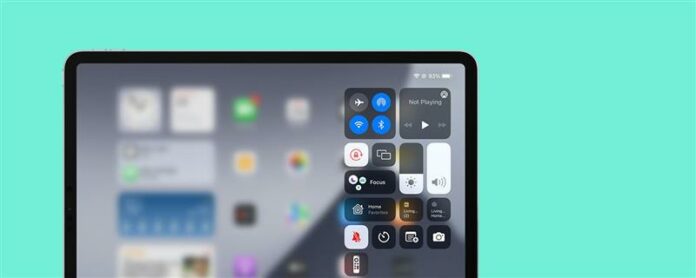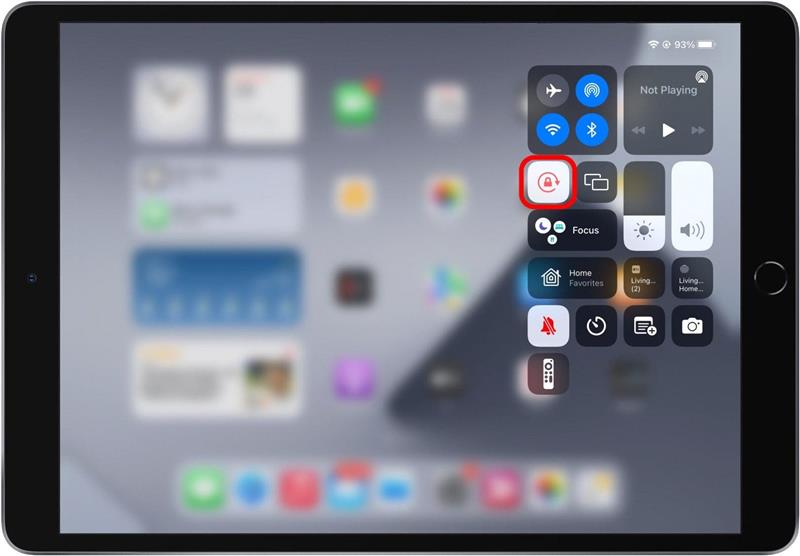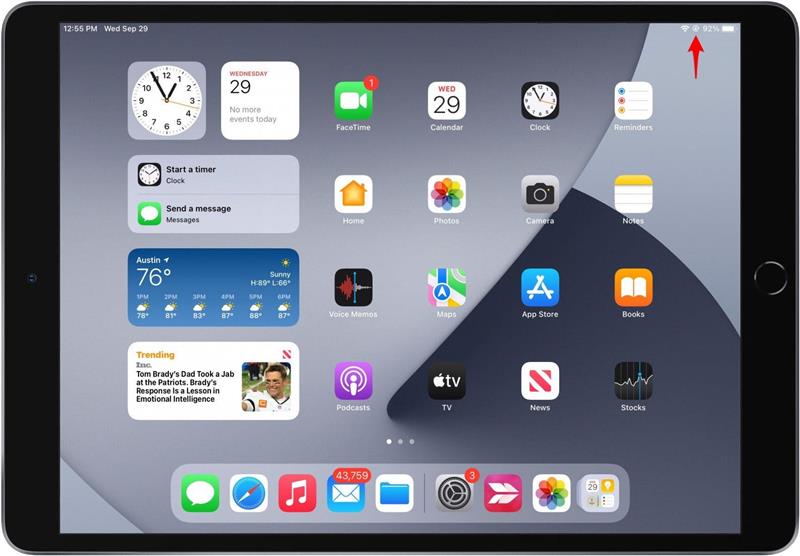Być może zauważyłeś pewne zmiany na ekranie głównym iPada na iPado 15, nie wszystkie dobre. Miałem swój ekran główny, tak jak mi się podoba, ale teraz, kiedy przełączam się z orientacji krajobrazu na portret, siatka ikona zmienia się z 6 x 4 do 4 x 6, co zmusza konfigurację ikony. Irytujący! Ale musi to być sposób, aby to naprawić, prawda? Cóż, trochę. Zagłębimy się w to poniżej.
Powiązane: Jaki mam iPad? Jak zidentyfikować różne modele i pokolenia iPada Apple
O co chodzi z widżetami?
W iPados 14 jedynym sposobem na uzyskanie widżetów na ekranie głównym było dodanie ich do swojego dzisiejszego widoku. To utrzymywało wszystkie twoje widżety starannie schowane w jednym obszarze ekranu głównego, dostępnego tylko w orientacji krajobrazu. Teraz, z iPados 15, możesz dodawać widżety, gdzie chcesz się włączyć Twój ekran główny , ale wiąże się to z pewnymi zastrzeżeniami. W szczególności oznacza to, że ikony ekranu głównego iPada muszą zrobić miejsce dla widżetów, gdy obracasz iPada między portretem a orientacją krajobrazu.
Nawet bez widżetów siatka ikon ekranu głównego iPada zmienił się w iPado 15, co oznacza, że po obróceniu iPada niektóre z twoich ikon zostaną zepchnięte do innego rzędu, co może być irytujące, gdy wszystko ułożyło wszystko. Więc co z tym zrobić? Jak możesz odzyskać ekran główny tak, jak chcesz? Niestety nie ma jeszcze sposobu na zmianę nowej siatki ikon ekranu głównego. Za każdym razem, gdy rotacja iPada zmienia się, ta siatka się zmieni, jeśli uruchamiasz iPados 15. Ale istnieje obejście, które możesz użyć, jeśli chcesz zobowiązać się do trybu portretowego lub krajobrazu.
Zachowaj ikony ekranu głównego iPada z blokadą obrotową
Jeśli wiesz, że wolisz i nie masz nic przeciwko pracy wyłącznie w trybie portretowym lub krajobrazowym, możesz włączyć blokadę rotacyjną, aby zapobiec iPadowi iPadowi iPadowi i iPadom przed zmianami podczas obracania iPada. Zanim zaczniesz, upewnij się, że masz Ekran główny zorganizował tak, jak lubisz i pracujesz w orientacji, z którą chcesz trzymać się (portret lub krajobraz). Aby dowiedzieć się więcej o innych aktualizacjach iPados 15, zarejestruj się w naszym biuletynie wskazówka .
- Na ekranie głównym przeciągnij w dół z prawego górnego rogu, aby otworzyć Control Center .
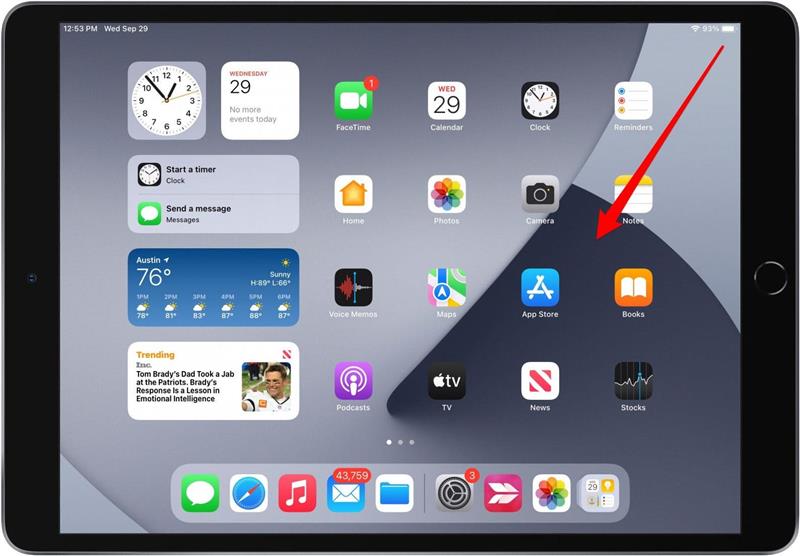
- Stuknij ikonę blokady obrotu .

- Stuknij w dowolnym miejscu poza centrum sterowania, aby wrócić do ekranu głównego. Teraz zobaczysz ikonę blokady obrotu w prawym górnym rogu ekranu.

Teraz, bez względu na to, jak fizycznie obracasz iPada, ekran pozostanie w tej samej rotacji, a ikony i widżety ekranu głównego pozostaną w sposób, w jaki je ułożyłeś.